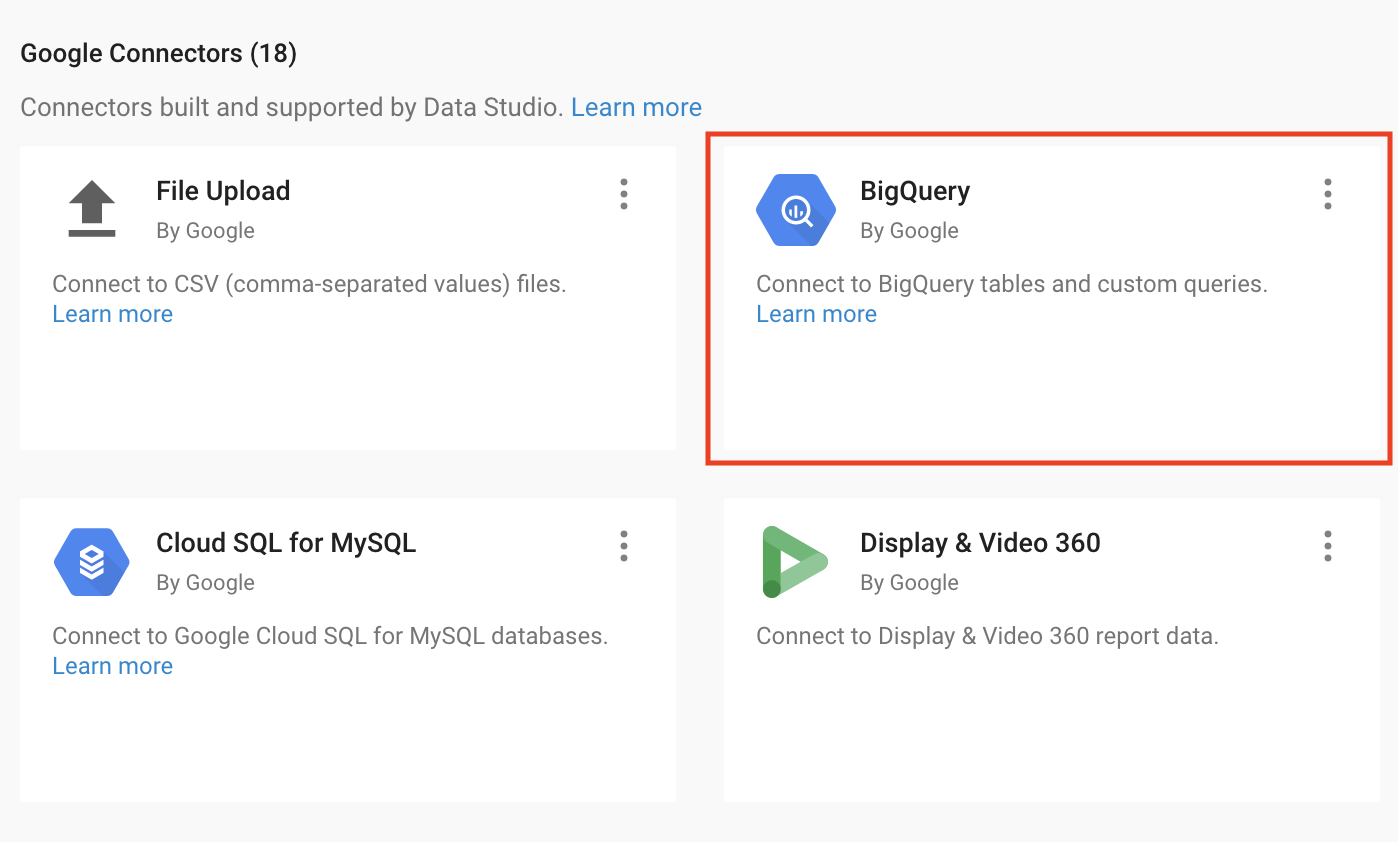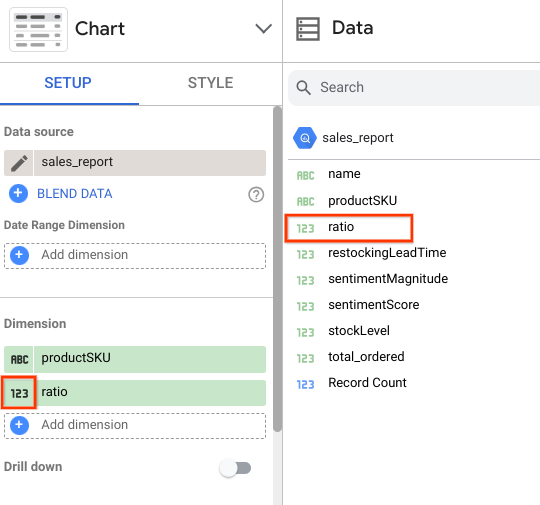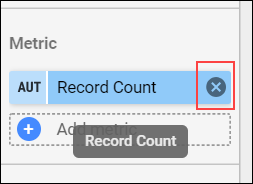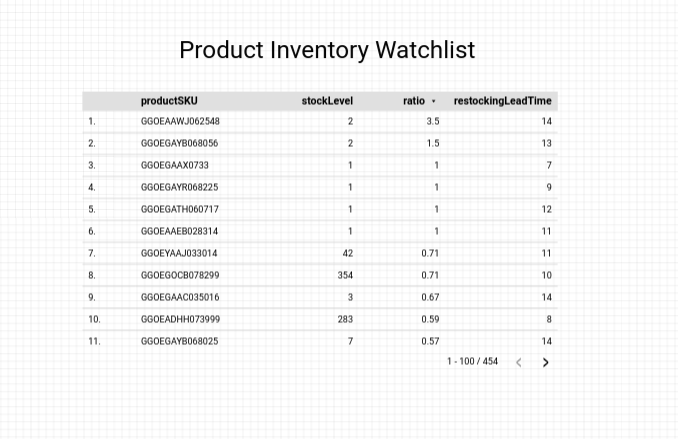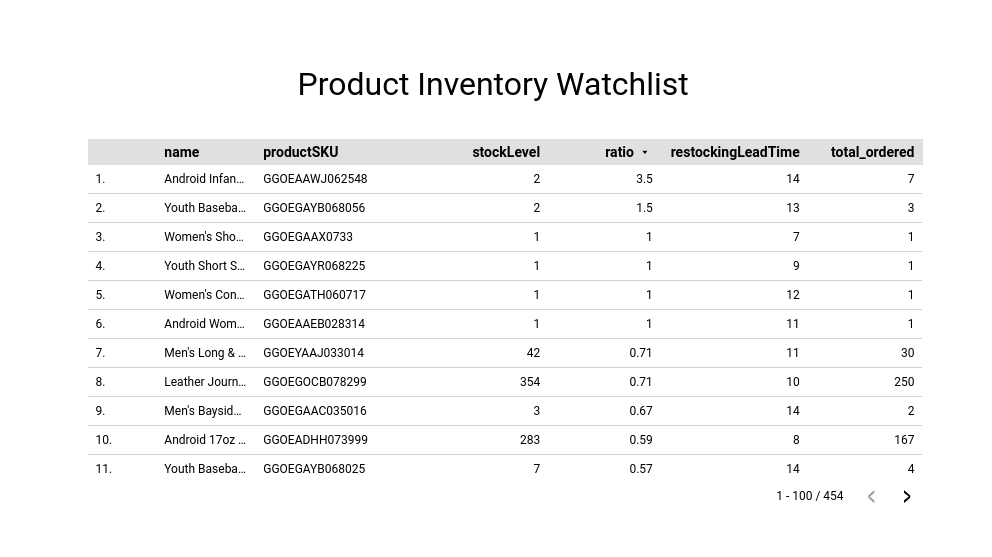GSP409

Ringkasan
Looker Studio mengubah data Anda menjadi dasbor dan laporan informatif yang mudah dibaca, mudah dibagikan, dan sepenuhnya dapat disesuaikan. Dasbor memungkinkan Anda menguraikan analisis data yang hebat untuk mendukung keputusan bisnis yang lebih baik.
BigQuery adalah database analisis yang terkelola sepenuhnya, tanpa pengoperasian (NoOps), dan hemat biaya dari Google. Dengan BigQuery, Anda dapat mengkueri data berskala terabyte tanpa perlu mengelola infrastruktur atau memiliki administrator database. BigQuery menggunakan SQL dan memanfaatkan model bayar sesuai penggunaan. Dengan BigQuery, Anda dapat berfokus pada analisis data untuk menemukan insight yang bermakna.
Set data yang digunakan dalam lab ini adalah set data e-commerce yang memiliki jutaan data Google Analytics untuk Google Merchandise Store yang dimuat ke BigQuery. Anda akan mempelajari kolom dan baris yang tersedia dalam set data untuk mendapatkan insight.
Lab ini berfokus pada cara membuat laporan baru dan mempelajari set data e-commerce Anda secara visual untuk mendapatkan insight.
Yang akan Anda pelajari
Di lab ini, Anda akan mempelajari cara:
- Meluncurkan Looker Studio
- Membuat dan menyesuaikan laporan
- Membuat filter interaktif untuk laporan Anda
Penyiapan dan persyaratan
Sebelum mengklik tombol Start Lab
Baca petunjuk ini. Lab memiliki timer dan Anda tidak dapat menjedanya. Timer yang dimulai saat Anda mengklik Start Lab akan menampilkan durasi ketersediaan resource Google Cloud untuk Anda.
Lab interaktif ini dapat Anda gunakan untuk melakukan aktivitas lab di lingkungan cloud sungguhan, bukan di lingkungan demo atau simulasi. Untuk mengakses lab ini, Anda akan diberi kredensial baru yang bersifat sementara dan dapat digunakan untuk login serta mengakses Google Cloud selama durasi lab.
Untuk menyelesaikan lab ini, Anda memerlukan:
- Akses ke browser internet standar (disarankan browser Chrome).
Catatan: Gunakan jendela Samaran (direkomendasikan) atau browser pribadi untuk menjalankan lab ini. Hal ini akan mencegah konflik antara akun pribadi Anda dan akun siswa yang dapat menyebabkan tagihan ekstra pada akun pribadi Anda.
- Waktu untuk menyelesaikan lab. Ingat, setelah dimulai, lab tidak dapat dijeda.
Catatan: Hanya gunakan akun siswa untuk lab ini. Jika Anda menggunakan akun Google Cloud yang berbeda, Anda mungkin akan dikenai tagihan ke akun tersebut.
Tugas 1. Meluncurkan Looker Studio dan membuat laporan kosong
- Buka Looker Studio di tab atau jendela browser baru.
Catatan: Pastikan Anda login menggunakan nama pengguna dan sandi yang disediakan di panel Connection Details.
Halaman beranda Looker Studio terbuka.
-
Dari halaman beranda, klik template Blank report:
-
Klik sesuai petunjuk berikut:
- Pilih nama Country dan masukkan nama Company. Centang kotak untuk menyatakan bahwa Anda telah membaca dan menyetujui Persyaratan Tambahan Looker Studio, lalu klik Continue.
- Pada dialog Sign up for emails to get the most out of Looker Studio, pilih "No" untuk semua opsi, lalu klik Continue.
-
Klik lagi template Blank report.
Laporan baru tanpa judul akan terbuka.
-
Anda akan berada di tab Connect to data.
-
Di bagian Google Connectors, pilih BigQuery.
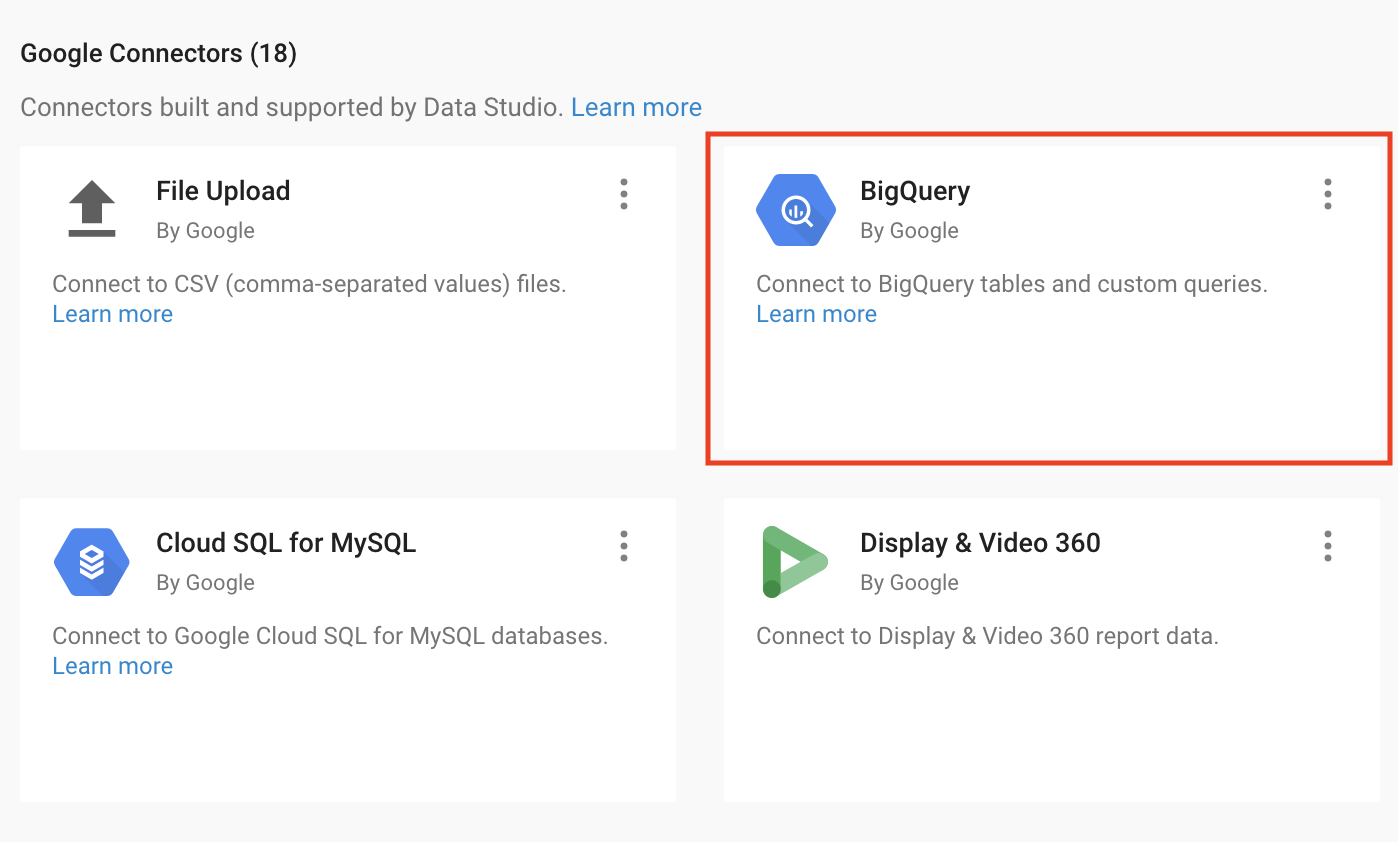
-
Untuk Authorization, klik Authorize. Tindakan ini memungkinkan Looker Studio mengakses project Google Cloud Anda.
-
Tentukan project Anda:
- Klik Shared projects > your Project ID, yang ditemukan di panel Lab details (dimulai dengan qwiklabs-).
- Untuk Shared project name ketik "data-to-insights".
- Untuk Dataset pilih ecommerce.
- Untuk Table pilih sales_report.
-
Klik Add di pojok kanan bawah, lalu klik Add to report.
-
Pratinjau kolom yang tersedia, yang dapat Anda tambahkan ke laporan, akan terbuka.
-
Klik Add a chart lalu pilih Table chart.
-
Pada Data Field, klik ratio, dan tarik ke bagian Dimension.
-
Klik ikon angka untuk mengedit.
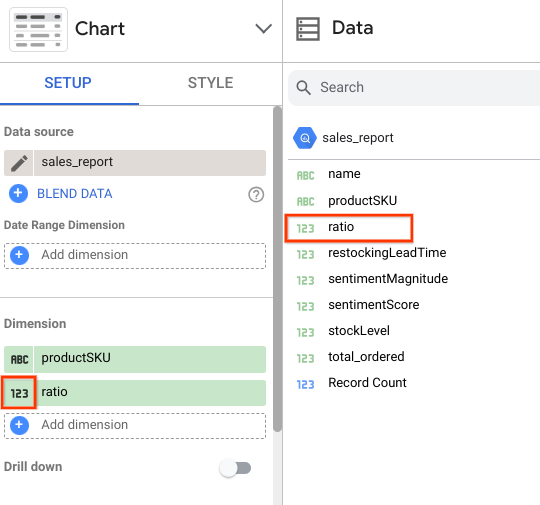
- Untuk Data type, klik menu dropdown, lalu pilih Numeric > Percent.
Sekarang Anda akan melihat kolom rasio ditambahkan dengan nilai sebagai persentase.
- Hapus tabel yang dibuat untuk Anda - Anda sekarang akan membuat laporan dengan tabel yang disesuaikan.
Klik Periksa progres saya untuk memverifikasi tujuan.
Meluncurkan Looker Studio dan membuat laporan kosong
Tugas 2. Menyesuaikan laporan
Sekarang tambahkan beberapa filter interaktif dan visual untuk pengguna laporan Anda.
Menambahkan judul laporan dan judul halaman
- Di kiri atas, klik "Untitled Report" dan ganti namanya menjadi
Ecommerce Product Operations Report.
- Di panel menu alat pelaporan, klik ikon teks (terlihat seperti kotak di A).
- Klik pada area kosong di laporan Anda. Di area teks, ketik
Product Inventory Watchlist.
- Soroti teks di area teks dan di panel Text Properties, tingkatkan ukuran font menjadi 32px. Anda mungkin perlu menyesuaikan kotak teks agar pas.
Membuat tabel data
-
Dari panel menu, pilih Insert > Table. Klik pada laporan untuk meletakkan tabel Anda. Sesuaikan ukuran tabel ini dan lebar kolomnya.
-
Di panel Chart baru yang terbuka, tentukan hal berikut di tab Setup:
- Jika productSKU tidak ada di bagian Dimension, klik productSKU dari bagian Data field, lalu tarik ke kolom Add dimension.
- Di bagian Metric, jika ada, hapus Record count sebagai Metric dengan mengklik x.
- Tambahkan stockLevel ke area Metric.
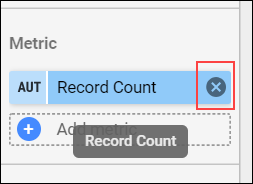
- Tarik ratio untuk menambahkannya sebagai Metric baru
- Tarik restockingLeadTime untuk menambahkannya sebagai Metric baru
- Di kolom Sort, klik productSKU dan pilih ratio dari menu dropdown untuk kolom Sort baru.
- Tentukan Descending.
-
Di tabel Chart, klik tab Style.
-
Di bagian Table style, pilih Wrap text.
-
Sesuaikan lebar kolom tabel secara manual dengan mengarahkan kursor ke batas vertikal, lalu klik dan tarik.
-
Pastikan laporan Anda terlihat serupa secara visual dengan laporan di bawah ini:
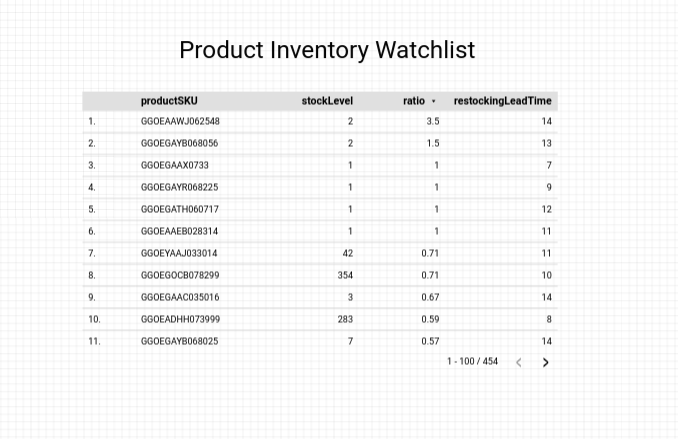
Membuat filter interaktif
- Klik tab Setup Anda.
- Pada Data Field, klik name, dan tarik ke bagian Dimension di atas
productSKU.
- Begitu juga, tarik total_ordered ke bagian metrik di bawah
restockingLeadTime.
- Di kanan atas, pilih tombol View untuk melihat pratinjau laporan Anda. Anda akan melihat hal berikut:
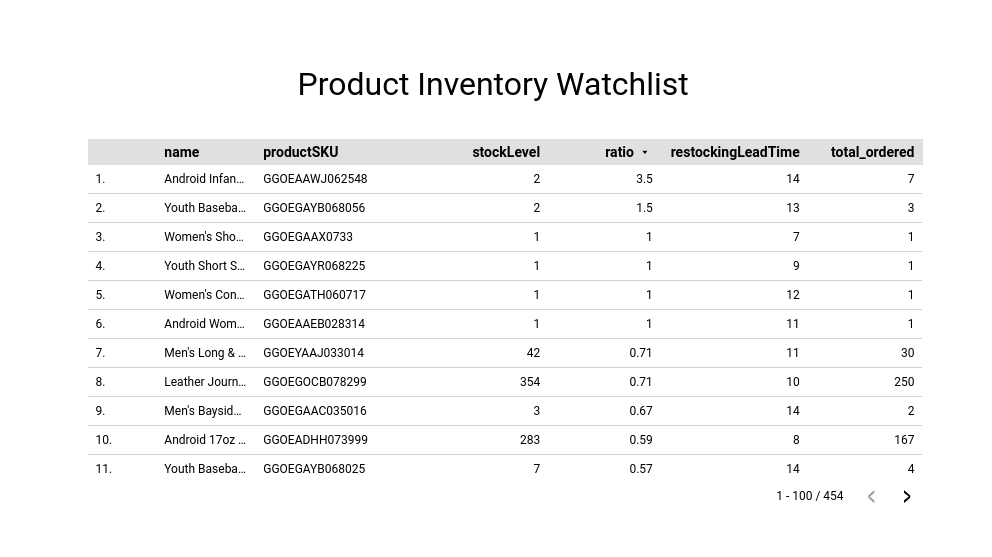
Selamat!
Anda telah berhasil membuat laporan sederhana di Looker Studio. Lanjutkan mempelajari jenis chart baru dan hubungkan ke sumber data tambahan untuk pelaporan yang lebih kaya dan lebih visual.
Langkah berikutnya/Pelajari lebih lanjut
Pelajari lebih lanjut Hal yang dapat Anda lakukan dengan Looker Studio.
Sertifikasi dan pelatihan Google Cloud
...membantu Anda mengoptimalkan teknologi Google Cloud. Kelas kami mencakup keterampilan teknis dan praktik terbaik untuk membantu Anda memahami dengan cepat dan melanjutkan proses pembelajaran. Kami menawarkan pelatihan tingkat dasar hingga lanjutan dengan opsi on demand, live, dan virtual untuk menyesuaikan dengan jadwal Anda yang sibuk. Sertifikasi membantu Anda memvalidasi dan membuktikan keterampilan serta keahlian Anda dalam teknologi Google Cloud.
Manual Terakhir Diperbarui pada 19 Agustus 2025
Lab Terakhir Diuji pada 19 Agustus 2025
Hak cipta 2025 Google LLC. Semua hak dilindungi undang-undang. Google dan logo Google adalah merek dagang dari Google LLC. Semua nama perusahaan dan produk lain mungkin adalah merek dagang masing-masing perusahaan yang bersangkutan.